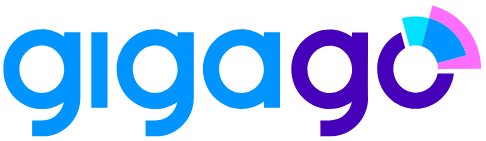Instalar y activar eSIM en Samsung
Antes de instalar y activar eSIM
1. Asegúrate de que tu dispositivo es compatible con eSIM y está desbloqueado. Consulta nuestra lista actualizada de dispositivos compatibles con eSIM.
2. Debe tener el código QR en otra pantalla o dispositivo, o en un papel impreso, para escanearlo con la cámara de su teléfono.
3. Asegúrese de que su conexión a Internet se mantenga estable durante todo el proceso.
4. El código QR o la instalación manual solo se pueden escanear UNA VEZ.
5. NO retire la eSIM de su dispositivo, ya que no se podrá volver a utilizar.
Instalación con código QR
Compruebe su correo electrónico
Abra su correo electrónico y busque el mensaje que le enviamos con el código QR. Si no ha recibido su código, póngase en contacto con nosotros.
Abra el menú Ajustes
Vaya a «Ajustes» > «Conexiones» > «Gestor de tarjetas SIM» > «Añadir eSIM» para iniciar el proceso de instalación.
Siga los pasos de instalación
Escanee el código QR para iniciar el proceso de instalación. Utilice nuestra guía a continuación para la configuración paso a paso.
Pasos para instalar la eSIM con el código QR
- Paso 1: Vaya a Configuración > Conexiones para iniciar la instalación de la eSIM.
- Paso 2: Pulse Administrador de tarjetas SIM (donde puede ver las tarjetas SIM que ya están en su dispositivo).
- Paso 3: Pulse Añadir plan móvil (su teléfono buscará un plan activo con el operador).
- Paso 4: Cuando encuentre su plan móvil, pulse Escanear código QR del operador y escanee el código QR con su cámara.
- Paso 5: Seleccione Confirmar/Añadir para guardar su perfil eSIM (dependiendo de su teléfono).
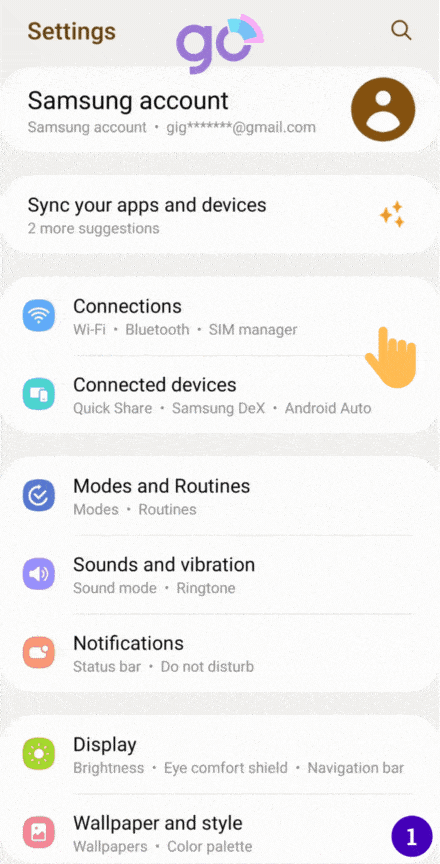
* Notas: Se adjuntarán guías detalladas en el correo electrónico después de la compra.
Instalar manualmente
Compruebe su correo electrónico
Abra su correo electrónico y busque el correo que le enviamos con la dirección SM-DP+ y el código de activación. Si no ha recibido su código, póngase en contacto con nosotros.
Abre el menú Ajustes
Selecciona «Conexiones» y entra en «Administrador de tarjetas SIM», luego en «Añadir eSIM» para iniciar el proceso de instalación.
Sigue los pasos de instalación
Selecciona «Escanear QR del proveedor de servicios» > «Introducir código de activación». Sigue los pasos en tu dispositivo.
Pasos para configurar la eSIM manualmente
- Paso 1: Ve a Ajustes > Conexiones para iniciar la instalación de la eSIM.
- Paso 2: Pulsa Administrador de tarjetas SIM (donde puedes ver las tarjetas SIM que ya están en tu dispositivo).
- Paso 3: Pulsa Añadir eSIM (tu teléfono buscará un plan activo con el operador).
- Paso 4: Pulsa Escanear código QR del proveedor de servicios > Añadir con código de activación.
- Paso 5: Introduce la información del código de activación que te ha proporcionado tu operador.
- Paso 6: Seleccione Confirmar/Añadir para guardar su perfil eSIM (dependiendo de su teléfono). A continuación, active su eSIM para empezar a utilizarla.
Nota: Las capturas de pantalla y los menús del dispositivo pueden variar en función del modelo del dispositivo y las versiones de software.
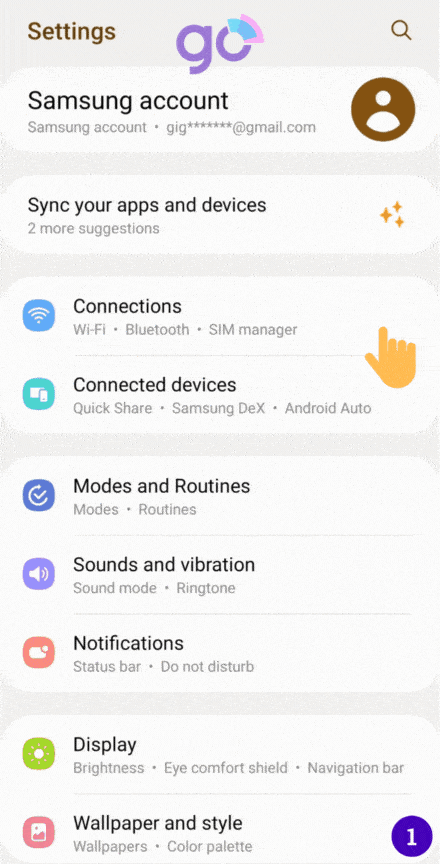
* Notas: Las guías detalladas se adjuntarán en el correo electrónico.
Cómo utilizar su eSIM en Samsung
Después de la instalación, para activar la eSIM en un dispositivo Samsung al llegar a su destino, necesita:
- Paso 1: Vaya a Configuración > Conexiones.
- Paso 2: Pulse Administrador de tarjetas SIM, seleccione su eSIM, actívela y seleccione su eSIM como Datos móviles.
- Paso 3: Vaya a Configuración y seleccione Conexiones > Redes móviles para activar Roaming de datos en su teléfono.
¡Enhorabuena! Su plan ya está instalado y listo para usar.
Preguntas frecuentes
Puede comprobarlo de dos maneras:
1. Asegúrese de que haya al menos una barra en el icono de señal de su dispositivo.
2. Vaya a «Conexiones» y haga clic en la opción «Administrador de SIM». Compruebe que su nuevo plan está activado y que está seleccionado como la SIM preferida para datos móviles.
Solo elimine su dispositivo cuando esté seguro de que ya no desea utilizarlo. Si es así, siga estos pasos:
- Paso 1: Vaya a Configuración > Conexiones.
- Paso 2: Seleccione Administrador de tarjetas SIM.
- Paso 3: Seleccione el plan de eSIM que desea eliminar.
- Paso 4: Desactive una eSIM para deshabilitarla.
- Paso 5: Seleccione Eliminar para confirmar su selección.
Si no puede acceder a Internet, configure su APN (nombre del punto de acceso) siguiendo los pasos que se indican a continuación:
- Paso 1: Vaya a Configuración > Conexiones.
- Paso 2: Seleccione Redes móviles.
- Paso 3: Seleccione Nombres de puntos de acceso > Elija Añadir.
- Paso 3: Elija el campo APN e introduzca el valor enviado por su proveedor de eSIM.
La forma más fácil de confirmar que tu dispositivo Samsung es compatible con eSIM es buscar «Añadir eSIM» / «Añadir plan de datos móviles» o algo similar en el menú de ajustes de tu dispositivo. Si tu teléfono tiene este campo, entonces es compatible con eSIM.
En teléfonos Android como Samsung, el número de perfiles almacenados varía en función del dispositivo específico, pero suele oscilar entre 5 y 10. Sin embargo, solo pueden estar activos 1 o 2 perfiles simultáneamente.
Tu teléfono Galaxy S22 Series es compatible con una eSIM que funciona como una tarjeta SIM física. Puedes utilizar la red de datos móviles después de activar la eSIM.